
På samme måte som de fleste Android-smarttelefoner laget av noen andre enn Google, har HTC One M9 sin egen app for sending og mottak av tekstmeldinger. I stedet for å bruke Hangouts eller Googles lager Messenger-app, lager HTC, Samsung og andre sine egne skreddersydd rundt sine egne retningslinjer for brukergrensesnitt. Her skjønner vi imidlertid hvordan du endrer standardtekstprogrammet på HTC One M9.
HTC One M9 ble annonsert 1. mars etter måneder med rykter og hype, og endelig slo alle bærere i USA 10. april. Den kjører den nyeste Android 5.0.2 Lollipop og et nytt Sense UI 7.0 grensesnitt laget av HTC. Telefonen har mye å by på, og en ny tekstapp kan gjøre det enda bedre.
Les: 5 Beste Android Tekst App Alternativer
De fleste lagertekstappene er ikke så appellerende (vi ser på deg Samsung), og de er heller ikke veldig tilpassbare. Heldigvis betyr kraften i Android at du kan laste ned noen av hundrevis av tekstmeldingsutbyttingsprogrammer fra Play-butikken, angi dem som standardalternativ, og bruk dem enkelt. Du kan til og med endre varselikonet, legge til hurtigkomponeringsfunksjoner i varslingsfeltet og mer. La oss komme i gang.

HTCs nye One M9 har en kraftig nyemotor som lar deg forandre hele utseendet på enheten din om noen sekunder. Det endrer bakgrunnsbilde, bakgrunn, farger på apper og overskrifter, og til og med ikonene for enkelte apper. Når det er sagt, forblir messenger app til det samme, men heldigvis kan vi forandre det med lethed.
Når du erstatter lagerapplikasjonen din med noe fra Play-butikken, vil du sannsynligvis kunne tilpasse den med temaer, endre utseendet på meldingsboblene, tilpasse skrifttypen og mer. Alt varierer som du velger å laste ned, og lenken over detaljer noen få av våre favoritter, så vil guiden nedenfor hjelpe deg med å endre den.
Bruksanvisning
Starter med Android 4.4 KitKat i slutten av 2013 Google gjorde det svært enkelt å endre stock-tekstmeldingsappen på Android-enheter. Det er et dedikert alternativ i innstillinger som slår på og den andre av, slik at du ikke får doble varsler fra både lagerapplikasjonen og den nye du installerer.
Første ting først er at du vil navigere til Google Play Store og laste ned en av de mange forskjellige tredjeparts tekstprogrammer. Textra er vår favoritt, GoSMS er populær, og noen få andre laget vår liste over. Last ned den, og du er satt. Noen endrer endringene for deg, eller bare følger de neste trinnene.
Gå inn i innstillinger ved å trekke ned varslingslinjen og trykke på det girformede ikonet, eller bare finn innstillingsappen i applikasjonsbrettet. Herfra er det siste alternativet i den første kolonnen merket "Mer"Er hvor du vil trykke, da er det andre alternativet"Standardmeldingsapp“. Velg dette.
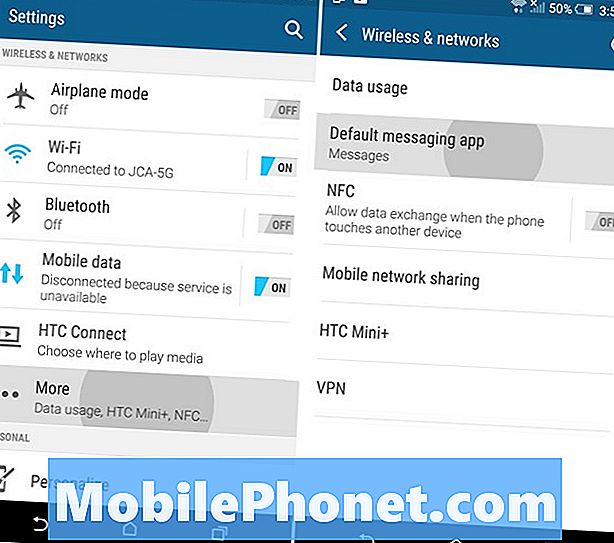
Når du har gjort dette, ser du nå HTCs egen Meldings-app, Google Hangouts og alt annet du lastet ned. Igjen bruker vi Textra, så det er det som vises og hva vi har valgt som standard tekstprogram for å sende SMS- og MMS-meldinger. Nå er alt du trenger å gjøre, velg tekstprogrammet du ønsker, og du er ferdig.

Nå når du sender og mottar meldinger, vil de bli gjort gjennom denne appen, mot den som kom installert ut av esken. Flytt Textra-ikonet til hovedskjermbildet, eller den nederste linjen med de mest brukte appene dine, og du er ferdig.
Textra og de fleste tredjepartsprogrammer tilbyr tonnevis av tilpasninger, skriftstørrelse og farge, temaer og boblefarger, så gå inn i innstillinger og tilpasse det slik du ser det. Hvis du vil gå tilbake til aksjeopsjonen, bare gå tilbake til innstillinger> mer> standardmeldingsapp> og velg den vanlige. Det er så enkelt.
Nyt en bedre tekstmelding opplevelse på HTC One M9, og gi andre tekstutskiftningsapplikasjoner et forsøk og finn det som er best for deg.


